扫码一下
查看教程更方便
轮播也称为幻灯片或图像滑块,是在网页的小空间内展示大量内容的最佳方式。 它是内容的动态呈现,其中文本和图像通过循环浏览多个项目使用户可见或可访问。
以下示例将向您展示如何使用 Bootstrap 轮播插件构建带有上一个/下一个控件和指示器的简单轮播或幻灯片。
<div id="myCarousel" class="carousel slide" data-bs-ride="carousel"> <!-- Carousel indicators --> <ol class="carousel-indicators"> <li data-bs-target="#myCarousel" data-bs-slide-to="0" class="active"></li> <li data-bs-target="#myCarousel" data-bs-slide-to="1"></li> <li data-bs-target="#myCarousel" data-bs-slide-to="2"></li> </ol> <!-- Wrapper for carousel items --> <div class="carousel-inner"> <div class="carousel-item active"> <img src="/demo_source/slide1.png" class="d-block w-100" alt="Slide 1"> </div> <div class="carousel-item"> <img src="/demo_source/slide2.png" class="d-block w-100" alt="Slide 2"> </div> <div class="carousel-item"> <img src="/demo_source/slide3.png" class="d-block w-100" alt="Slide 3"> </div> </div> <!-- Carousel controls --> <a class="carousel-control-prev" href="#myCarousel" data-bs-slide="prev"> <span class="carousel-control-prev-icon"></span> </a> <a class="carousel-control-next" href="#myCarousel" data-bs-slide="next"> <span class="carousel-control-next-icon"></span> </a> </div>
上面示例结果如下所示
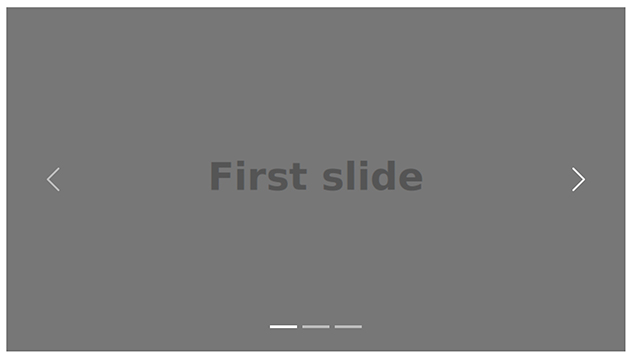
我们还可以使用任何 .carousel-item 中的 .carousel-caption 元素轻松地为轮播幻灯片添加标题。 您可以选择使用显示实用程序类来隐藏较小视口上的标题。
让我们尝试以下示例来了解它的基本工作原理:
<div id="myCarousel" class="carousel slide" data-bs-ride="carousel"> <!-- Carousel indicators --> <ol class="carousel-indicators"> <li data-bs-target="#myCarousel" data-bs-slide-to="0" class="active"></li> <li data-bs-target="#myCarousel" data-bs-slide-to="1"></li> <li data-bs-target="#myCarousel" data-bs-slide-to="2"></li> </ol> <!-- Wrapper for carousel items --> <div class="carousel-inner"> <div class="carousel-item active"> <img src="/demo_source/slide1.png" class="d-block w-100" alt="Slide 1"> <div class="carousel-caption d-none d-md-block"> <h5>First slide label</h5> <p>Some placeholder content for the first slide.</p> </div> </div> <div class="carousel-item"> <img src="/demo_source/slide2.png" class="d-block w-100" alt="Slide 2"> <div class="carousel-caption d-none d-md-block"> <h5>Second slide label</h5> <p>Some placeholder content for the second slide.</p> </div> </div> <div class="carousel-item"> <img src="/demo_source/slide3.png" class="d-block w-100" alt="Slide 3"> <div class="carousel-caption d-none d-md-block"> <h5>Third slide label</h5> <p>Some placeholder content for the third slide.</p> </div> </div> </div> <!-- Carousel controls --> <a class="carousel-control-prev" href="#myCarousel" data-bs-slide="prev"> <span class="carousel-control-prev-icon"></span> </a> <a class="carousel-control-next" href="#myCarousel" data-bs-slide="next"> <span class="carousel-control-next-icon"></span> </a> </div>
上面示例结果如下所示
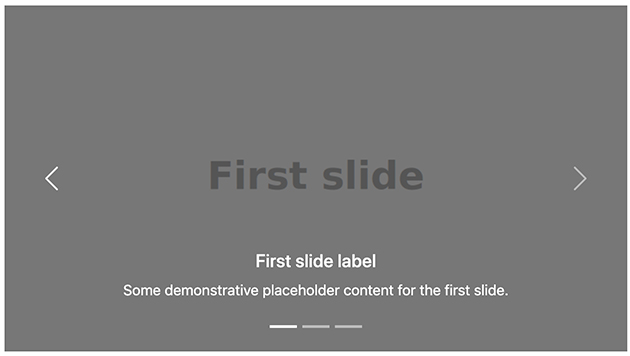
提示:上例中 .carousel-caption 元素上的 .d-none 和 .d-md-block 类使轮播字幕在中型设备上可见(即视口宽度≥768px),但在较小的视口上隐藏它们 。
我们也可以使用 JavaScript 手动激活轮播 — 只需在 JavaScript 代码中使用包装元素的 id 或类选择器调用 carousel() 方法。
document.addEventListener("DOMContentLoaded", function(){ var element = document.getElementById("myCarousel"); var myCarousel = new bootstrap.Carousel(element); });
